惠普(HP)主板设置bios开启VT教程详解
惠普(HP)主板怎么开启VT?有使用惠普主板的小伙伴,想在其电脑上开启vt,让安卓模拟器运行更加流畅,可以自己不确定怎么操作?这个需要开启惠普(HP)主板bios界面进行设置,下面,小编带来了惠普(HP)主板设置bios开启vt具体步骤,需要的小伙伴一起来看看。
操作步骤
第一步,重启电脑,屏幕亮起后不断按下“F10”或者“ESC”键,进入BIOS页面,开机速度太快无法进入BIOS怎么办?
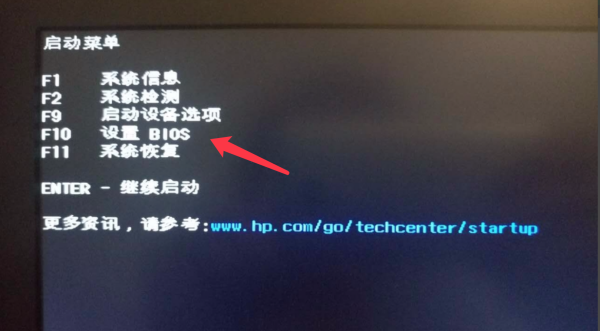
第二步,在菜单中找到VT选项并开启,不同型号的主板,BIOS界面不相同,VT的叫法也不相同
情况一:
1、进入BIOS页面后,找到“Security(安全)”——“System Security(系统安全性)”——“Virtualization Technology(VTX/VTD)(虚拟化技术)”选项,把“Disabled”都修改为“Enabled”或者“禁用”修改为“启用”;
2、按保存键F10 保存并退出 (Save & Exit),VT就成功开启啦!
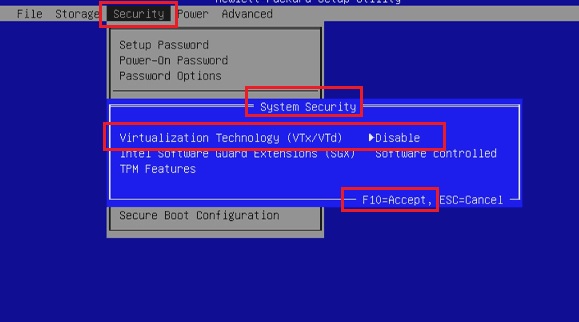
情况二:
1、进入BIOS页面后,找到“Advanced(高级)”——“System Options(系统信息”找到并勾选“Virtualization Technology-VTX(虚拟化技术VTX)”以及”Virtualization Technology-VTD(直接I/O虚拟化技术-VTD)“2个选项
2、按保存键F10 保存并退出 (Save & Exit),VT就成功开启啦!
英文图如下↓
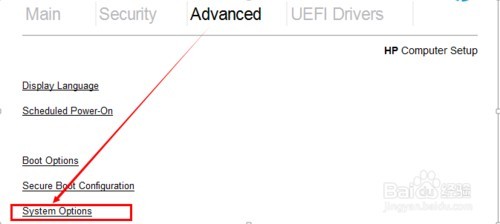
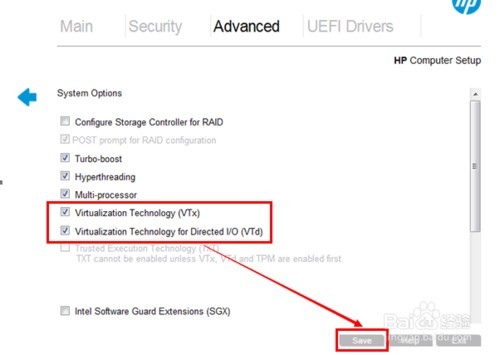
中文图如下↓
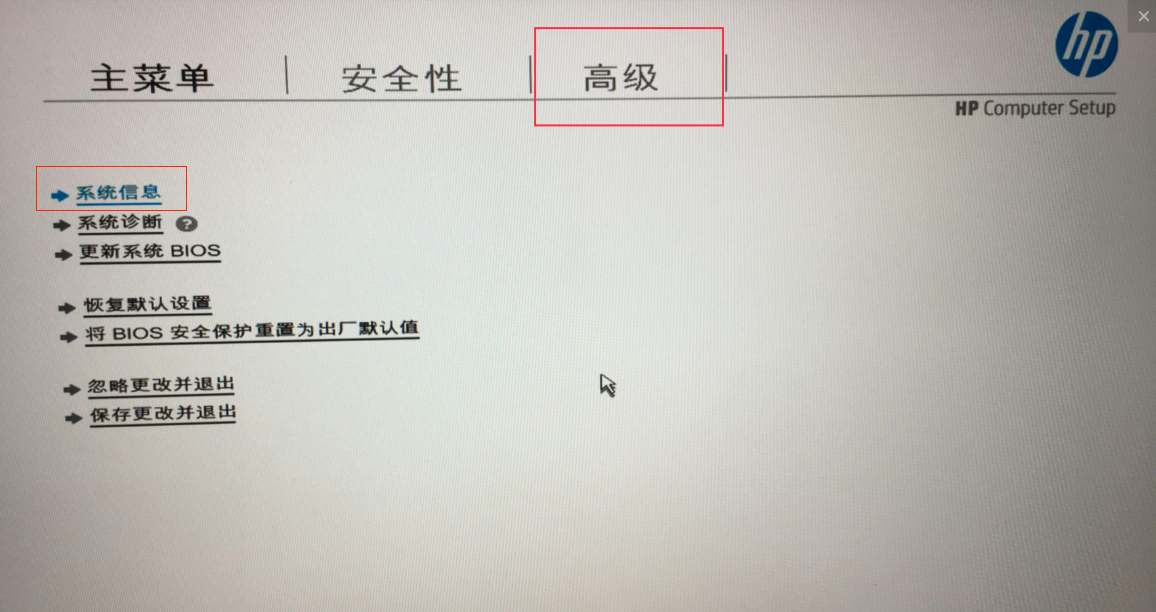
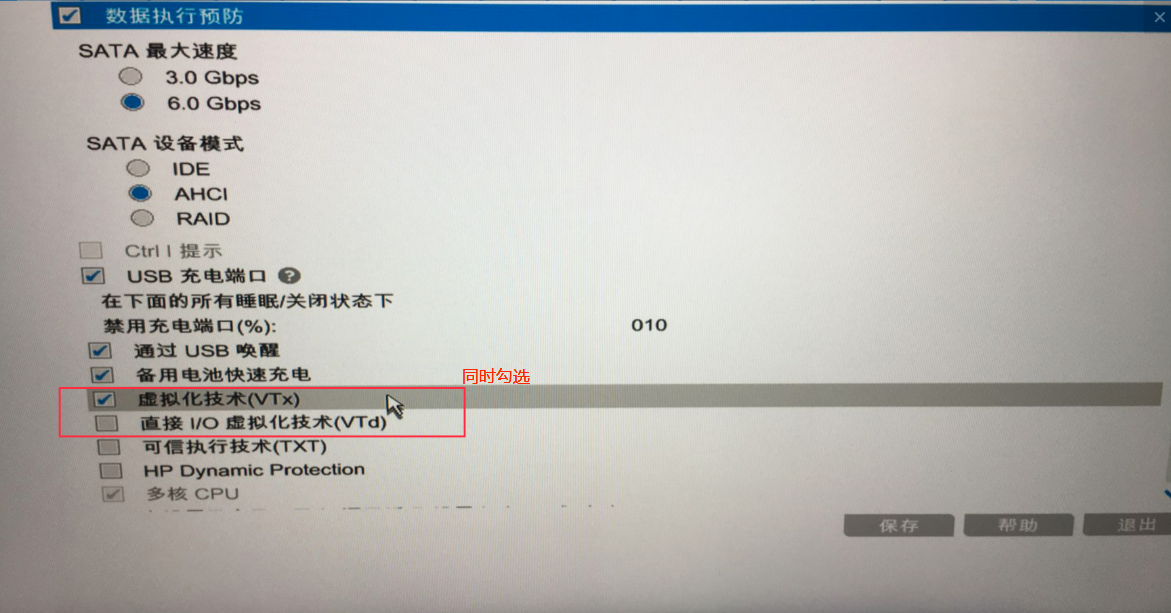
情况三:
1、进入BIOS页面后,进入“Advanced Chipset”,找到“Virtualization Technology”,把“Disabled”修改为“Enabled”。
2、按保存键F10 保存并退出 (Save & Exit),VT就成功开启啦!
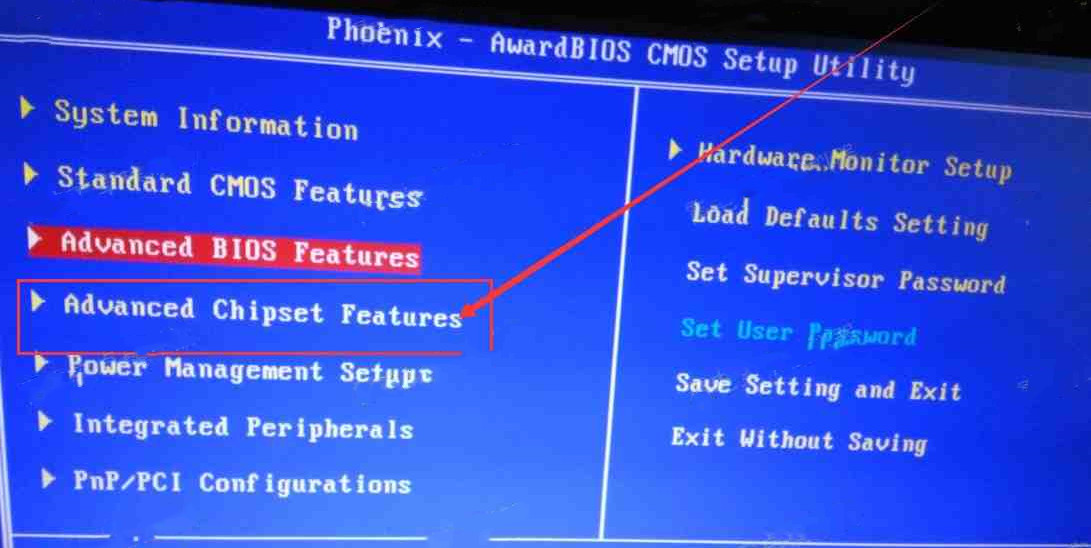
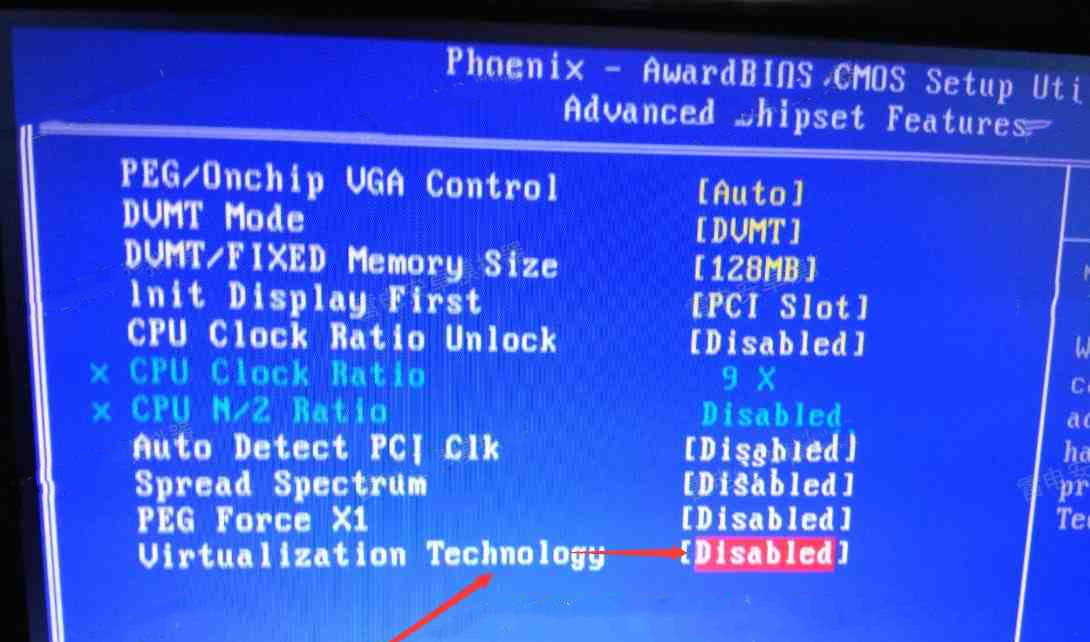
情况四:
1、进入BIOS页面后,进入“系统设置”,找到“处理器虚拟化技术”,把“禁用”修改为“启用”。
2、按保存键F10 保存并退出 (Save & Exit),VT就成功开启啦!
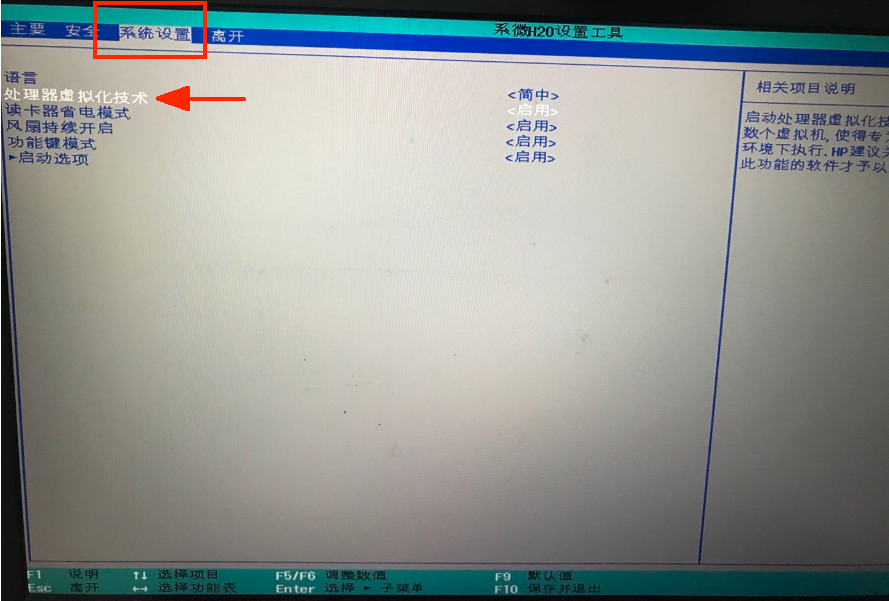
特别强调:部分用户可能按照教程找不到选项,那么可以前往不同的顶部菜单栏根据关键词“Intel(R) Virtualization Technology”“Virtual”、“Virtualization”、“VT-X”、“SVM”、“虚拟化技术“,来找到VT设置。
关于惠普(HP)主板开启vt的方法,到这就全部介绍完了,大家如果不清楚就参考上面内容来,我们每天会更新精彩教程,欢迎大家前来浏览。
系统下载排行榜71011xp
番茄花园 GHOST WIN7 SP1 X64 快速稳定版 V2017.03 (64位
2深度技术 GHOST WIN7 SP1 X64 稳定安全版 V2017.02(64位
3雨林木风 GHOST WIN7 SP1(32位)装机版 V2017.03
4深度技术 GHOST WIN7 SP1 X86 专业装机版 V2017.03(32位
5电脑公司 GHOST WIN7 SP1 X86 经典旗舰版 V2017.03(32位
6深度技术 GHOST WIN7 SP1 X86 稳定安全版 V2017.02
7深度技术 GHOST WIN7 SP1 X64 专业装机版 V2017.03(64位
8电脑公司 GHOST WIN7 SP1 X64 经典旗舰版 V2017.03(64位
9电脑公司 GHOST WIN7 SP1 X64 新春贺岁版 V2017.02(64位
10电脑公司 GHOST WIN7 SP1 X86 新春贺岁版 V2017.02(32位
win10系统下载 Win10 1607 精简安装版 LTSB长期服务版
2Win10专业工作站版最新镜像 V2022.06
3微软原版Win10 ISO镜像64位(win10纯净版)
4深度技术 Ghost Win10 64位 国庆特别版 V2021.10
5电脑公司Ghost Win10 64位装机版V2017.03
6雨晨 Win10 1703 15063.250 64位 极速精简版
7JUJUMAO Win8.1 Up3 X64 极速精简版v2019.11
8win10系统下载 稳安快 Win10 x64 极速精简版 V1.0
9lopatkin Win10专业精简版 V2022.05
10Win10 21H2 纯净版镜像 V2021
Win11PE网络纯净版 V2021
2风林火山 Ghost Win11 64位 专业正式版 V2021.10
3Win11官方纯净版 V2021
4Win11 23H2 25115 官方原版镜像 V2022.05
5新一代系统 JUJUMAO Win11专业版 64位 v2021.08
6雨林木风 Ghost Win11 64位 正式版 V2021.10
7微软MSDN原版Win11系统 V2021
8Win11 22000.282正式版镜像 V2021.10
9深度技术 Ghost Win11 64位 专业版 V2021.10
10微软Win11游戏系统 V2021.10
深度技术 GHOST XP SP3 电脑专用版 V2017.03
2深度技术 GGHOST XP SP3 电脑专用版 V2017.02
3Win7系统下载 PCOS技术Ghost WinXP SP3 2017 夏季装机版
4萝卜家园 GHOST XP SP3 万能装机版 V2017.03
5番茄花园 GHOST XP SP3 极速体验版 V2017.03
6雨林木风 GHOST XP SP3 官方旗舰版 V2017.03
7电脑公司 GHOST XP SP3 经典旗舰版 V2017.03
8雨林木风GHOST XP SP3完美纯净版【V201710】已激活
9萝卜家园 GHOST XP SP3 完美装机版 V2016.10
10雨林木风 GHOST XP SP3 精英装机版 V2017.04
热门教程
装机必备 更多+
重装工具





